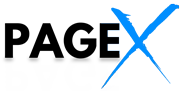Configuração do domínio Cloudflare
O Cloudflare pode melhorar o desempenho de sua landing page e acelerar o tempo de carregamento usando vários dados. Alguns provedores de domínio exigem que o Cloudflare defina os registros DNS e conecte domínios ou subdomínios com landing pages criadas com o PageX.
Este guia mostrará como adicionar registros A e CNAME no Cloudflare. Ao adicionar ou editar registros, você deve desabilitar temporariamente o proxy para o domínio.
Adicionar um novo domínio no Cloudflare
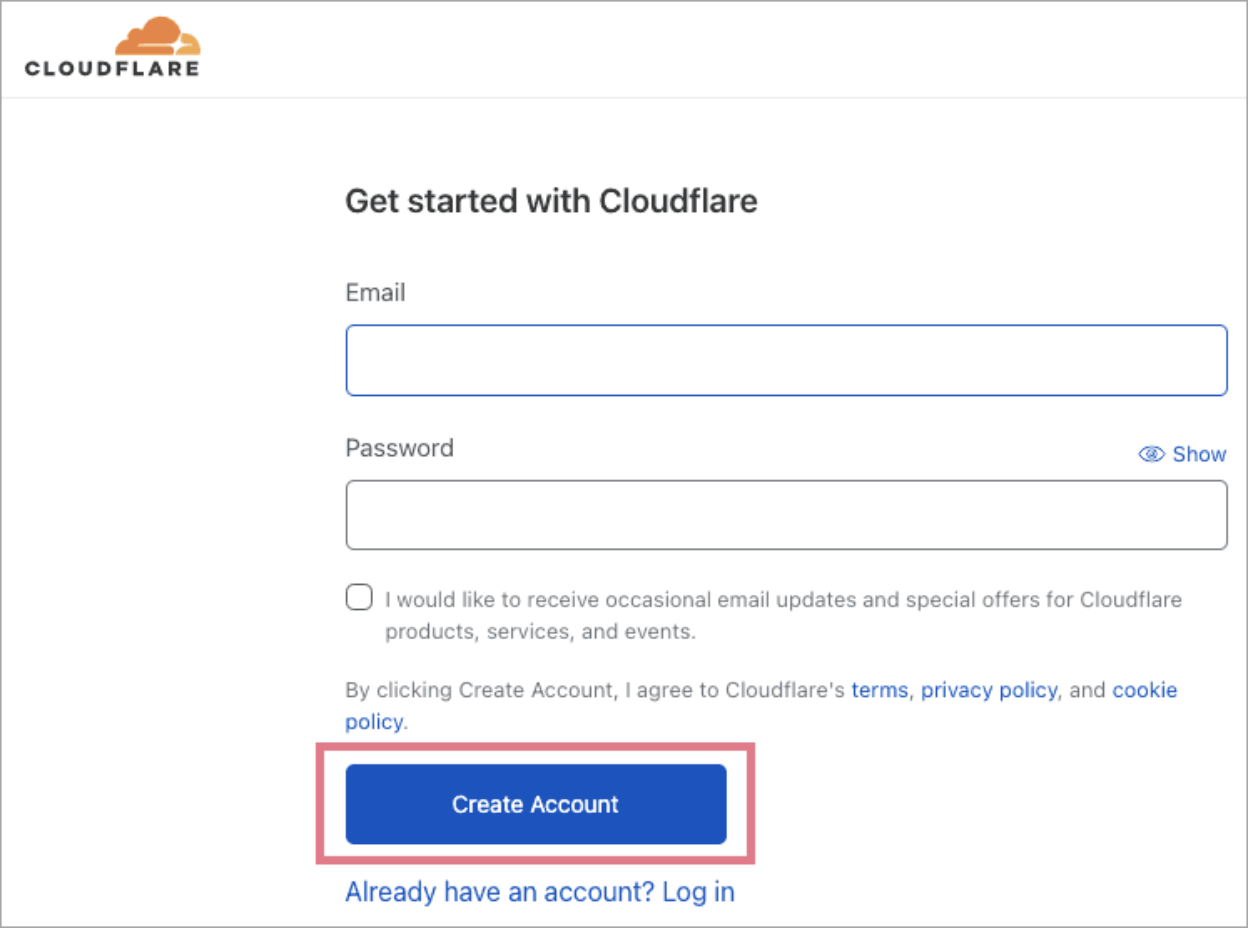
3. Digite seu domínio e clique em Add site.
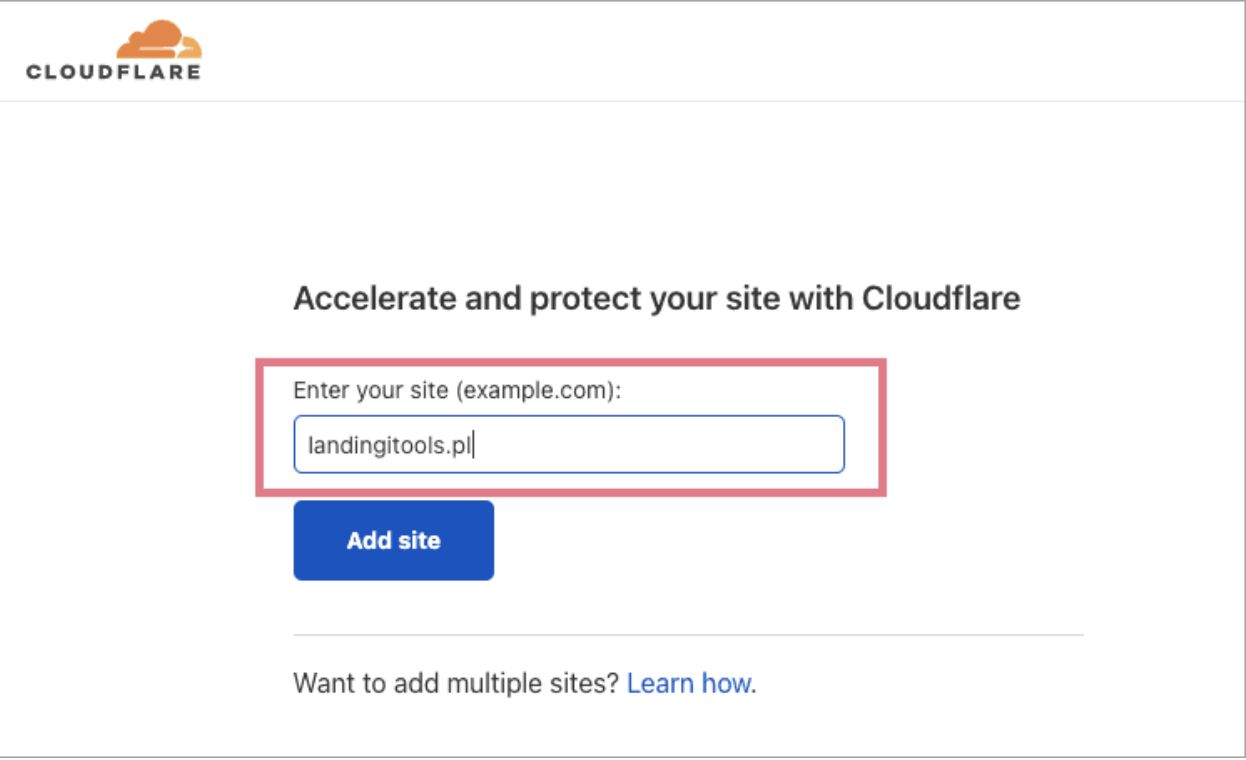
4. Selecione Free plan.
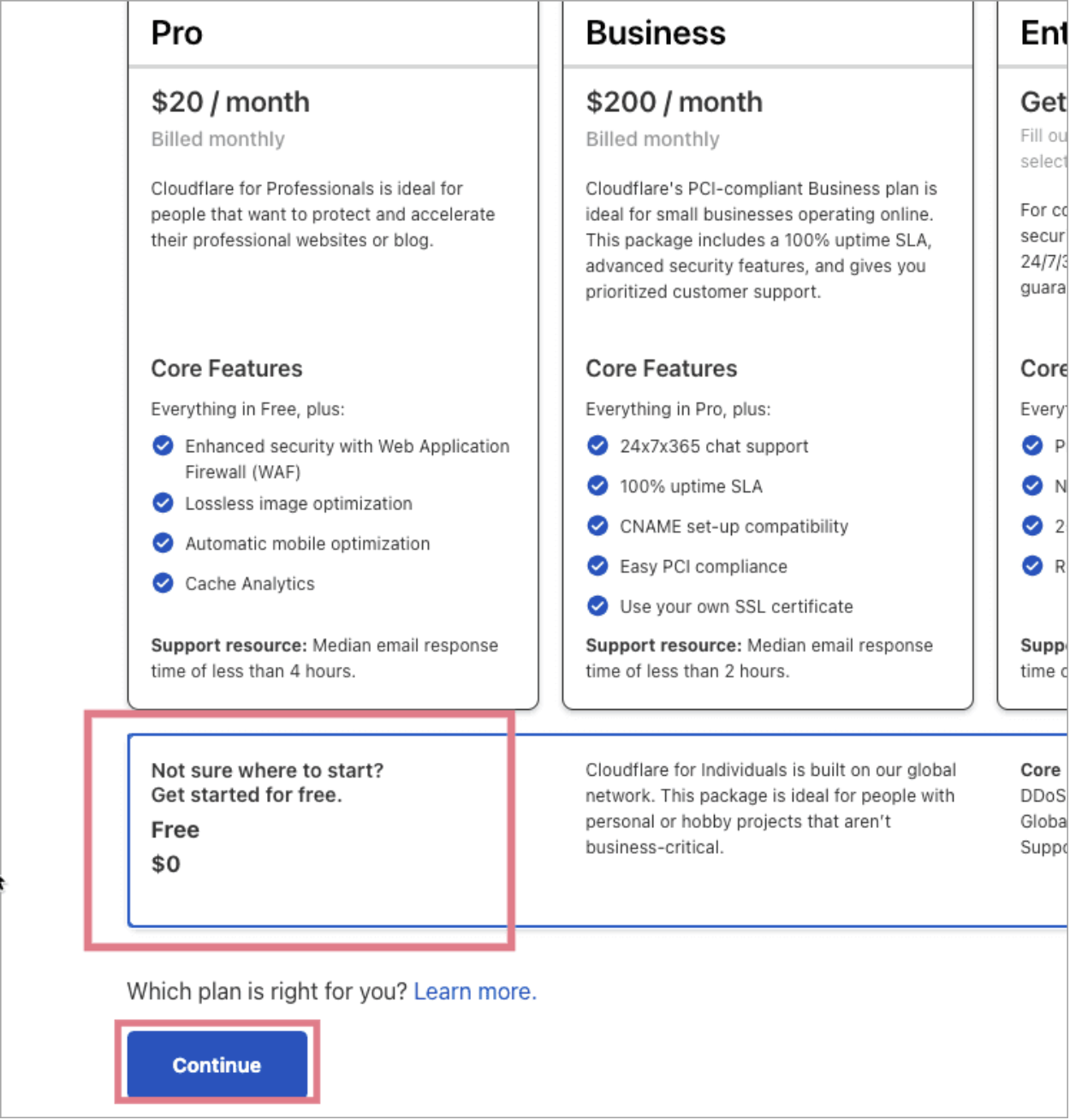
5. Assim que a verificação rápida for concluída, você pode adicionar registros DNS.
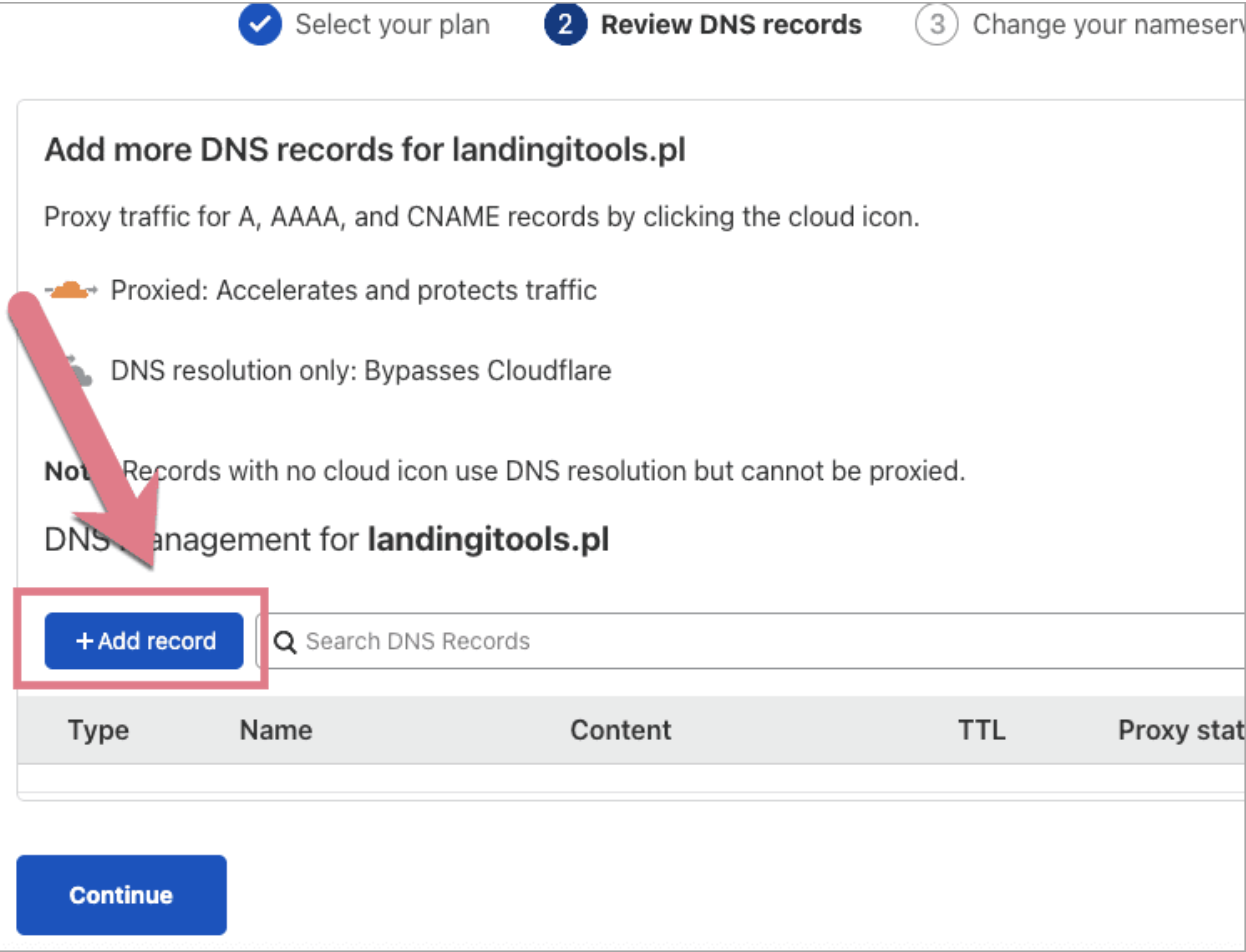
6. Adicione novos registros.
Lembre-se de desabilitar o Cloudflare (proxy) após adicionar um novo valor para cada registro e, em seguida, salvar as alterações. Um proxy ativo tornará impossível instalar o certificado SSL no PageX.
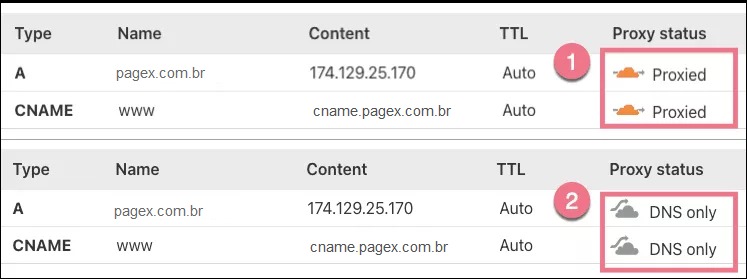
- Adicione dois novos registros DNS (CNAME e A) se desejar redirecionar um domínio raiz.
Tipo A
Name: @
Endereço IPv4: 174.129.25.170
Tipo: CNAME
Name: www
Target: cname.pagex.com.br
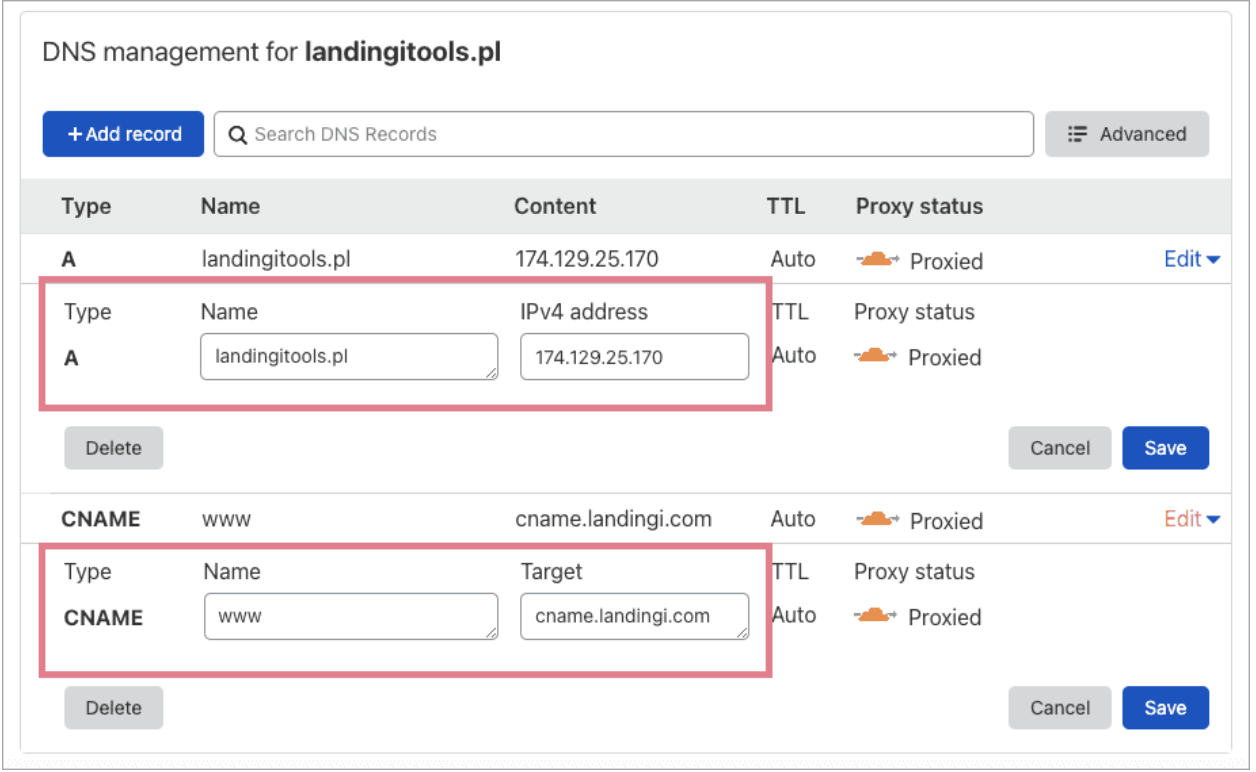
- Adicione um registro CNAME se desejar redirecionar um subdomínio.
Tipo: CNAME
Name: www
Target: cname.pagex.com.br
7. Salve as alterações. O Cloudflare indicará os name serves que você deve remover e adicionar à conta do seu provedor de domínio.

8. As alterações podem levar até 24 horas.
Alterando registros DNS para o PageX – Já tenho meu domínio no Cloudflare
1. Se você tem um domínio adicionado ao Cloudflare e deseja redirecioná-lo para o PageX, é necessário desligar o Cloudflare (proxy) por algum tempo. Clique em Proxied para desligá-lo.
2. Agora você pode adicionar seu domínio ao PageX. Ao ver seu domínio ativo na lista, clique em DNS only para ativar a nuvem Cloudflare novamente.
Adicionar SSL no Cloudflare
1. Certifique-se de que seu domínio foi instalado corretamente no PageX.
2. Vá para a guia SSL/TLS em seu painel Cloudflare e encontre as opções de SSL. Escolha Full (strict) SSL.
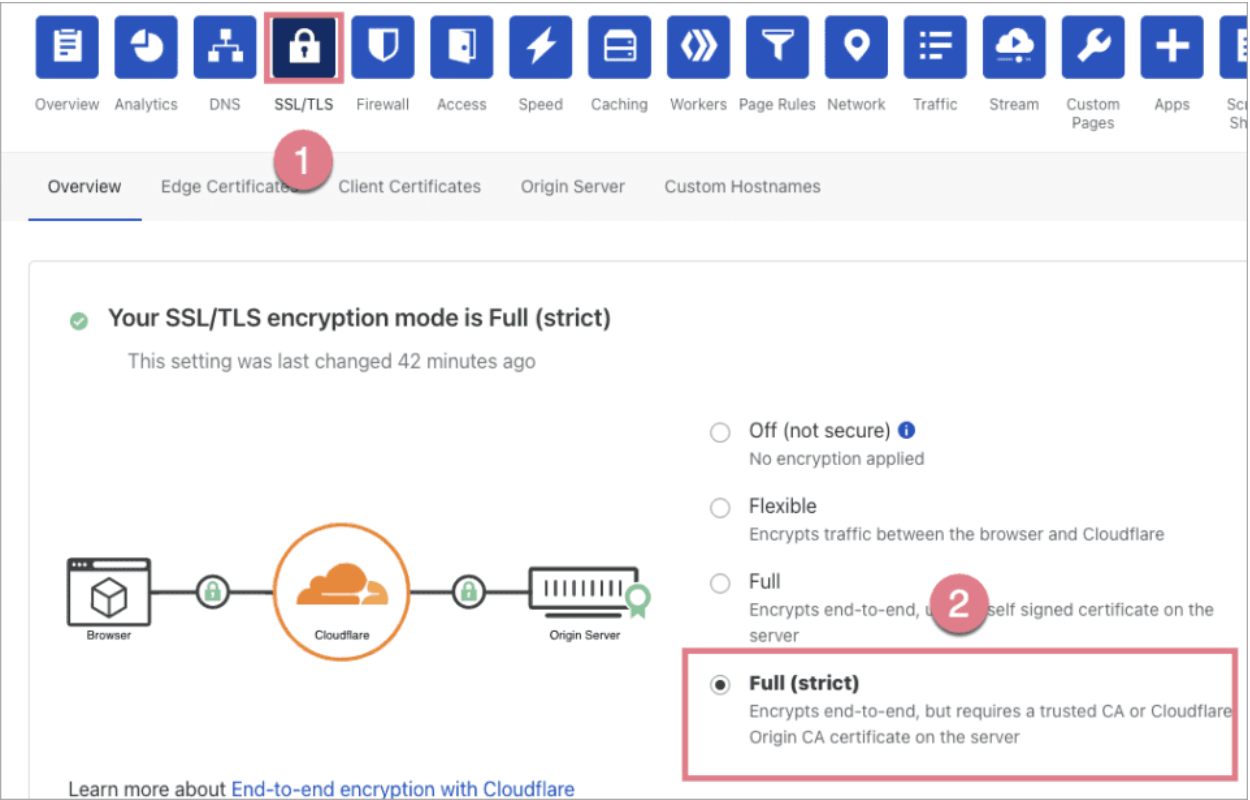
Opção SSL completa (estrita) no Cloudflare
Para garantir a maior segurança da sua landing page, você deve usar o Full SSL (strict) no Cloudflare. Ele requer uma conexão segura entre o seu visitante e o Cloudflare, junto com a conexão segura e autenticada entre o Cloudflare e o servidor, onde a landing page está hospedada (neste caso, em nosso servidor PageX).
LEMBRE-SE:
O Active Cloudflare CDN atua como um proxy, portanto, nosso sistema não pode verificar os pontos CNAME para os servidores PageX corretamente. Não podemos instalar o Let's Encrypt SSL para o domínio neste caso, porque nosso sistema depende da verificação do CNAME. Uma vez que o certificado SSL foi adicionado com sucesso no PageX, você pode habilitar o proxy Cloudflare novamente.